Vai jums ir jauns HP planšetdators vai jūs meklējat veidu, kā savienot veco ar Wi-Fi ? Mums ir labākais! Šodien mēs sagatavojām soli pa solim par HP planšetdatora savienošanu ar Wi-Fi tīklu . Kas vēl vairāk, ja jūs interesē vienkāršākais veids, kā savienot planšetdatoru ar bezvadu displeju, mums ir arī ceļvedis. Turpiniet lasīt un dažu minūšu laikā jums būs interneta savienojums !
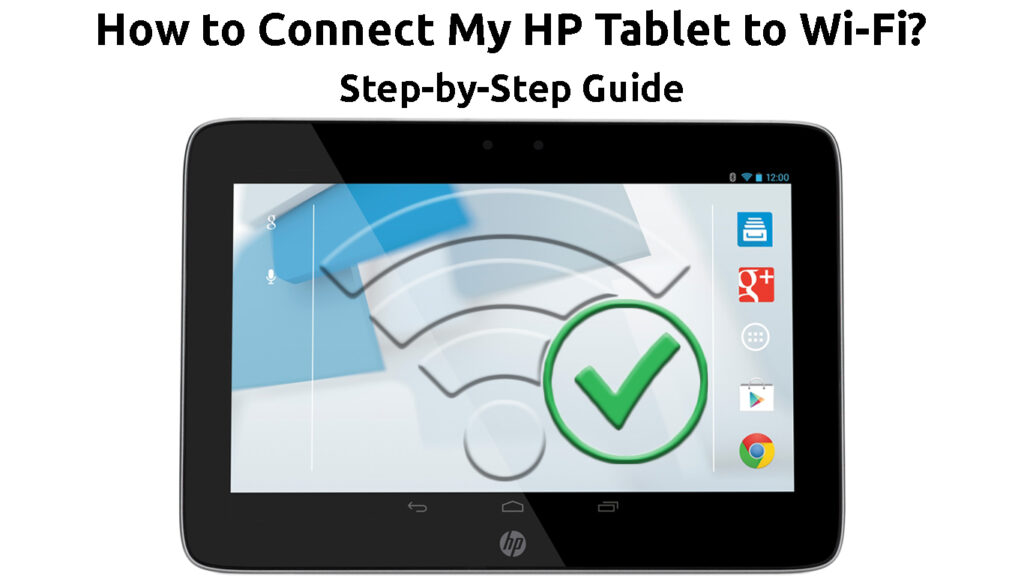
Soli pa solim HP planšetdatora savienošanas process ar bezvadu tīklu
HP planšetdatora savienošanas process ar Wi-Fi tīklu ir diezgan vienkāršs. Tomēr precīzas darbības ir atkarīgas no jūsu piederošās modeļa un programmatūras versijas, kuru jūs šobrīd izmantojat.
Šodien labi paskaidrojiet, kā savienot HP 10 modeli un citus jaunākus. Ja jūs varat atrast precīzas iespējas, kuras mēs gatavojamies uzskaitīt, iespējams, vēlēsities meklēt līdzīgas, jo opciju nosaukumi ir atšķirīgi vecākos modeļos. Sāksim!

1. solis: atjauniniet savu HP planšetdatoru
Patiešām svarīgi ir atjaunināt planšetdatoru programmaparatūru . Tas ir tāpēc, ka novecojušai ierīcei ir tendence rīkoties. Turklāt kļūdas un kavējumi veiktspējai ir daudz izplatītāki sīkrīkos, kas kādu laiku nav atjaunināti. Tātad neatkarīgi no situācijas jums vajadzētu atjaunināt planšetdatoru.
Vēl viens būtisks iemesls, kāpēc jums vajadzētu atjaunināt HP planšetdatoru, ir atvieglot mūsu rokasgrāmatas sekošanu. Ceļvedis ir paredzēts jaunākajai programmatūras versijai, kas pieejama HP ierīcēs. Tādējādi jums vienkārši jāveic darbības un dažu sekunžu laikā varēsit savienot savu sīkrīku ar bezvadu tīklu!
2. solis: pārliecinieties, vai jūsu Wi-Fi darbojas
Ja jūs vēlaties savienot HP planšetdatoru ar jūsu mājas tīklu, jums jāpārliecinās, ka tā darbojas pareizi. Vienkāršākais veids, kā pārbaudīt, vai mēģināt savienot citu ierīci ar Wi-Fi . Gadījumā, ja jums izdodas, arī visam vajadzētu vienmērīgi iet uz jūsu HP planšetdatoru. Varat arī apskatīt maršrutētāja gaismas. Ja ir ieslēgts interneta gaisma , savienojums ir viegli izveidots.
Interneta savienojuma labošana
Ja jums ir problēmas ar savienojumu ar Wi-Fi tīklu , pirms mūsu ceļveža turpināšanas jums būs jānovērš problēma. Vienkāršākā bezvadu problēmas novēršanas metode ir maršrutētāja velosipēdu barošana . Jūs to izdarīsit, atvienojot ierīci no strāvas avota. Pēc tam jums jāgaida dažas minūtes un jāpievieno atpakaļ. Varat arī mēģināt virzīties tuvāk maršrutētājam un noņemt visus šķēršļus starp abām ierīcēm .

Ja tas nedarbojās, jūs varētu pārbaudīt pārtraukumus sava interneta pakalpojumu sniedzēja oficiālajā vietnē. Iespējams, ka pakalpojumu sniedzējs regulāri veic apkopi vai novērš problēmu ar interneta savienojumu jūsu reģionā. Ja tas ir gadījums, jums jāgaida, līdz problēma tiek atrisināta, pirms turpināt.
Gadījumā, ja jūsu reģionā nav nekā slikta interneta savienojumam, jūs varat veikt rūpnīcas atiestatīšanu maršrutētājā , it īpaši, ja kādu laiku jums ir bijušas saistības problēmas. Rūpnīcas atiestatīšana ir pēdējais līdzeklis, mēģinot atrisināt jūsu savienojuma problēmas. Tas ir tāpēc, ka tas izdzēsīs visas iepriekšējās konfigurācijas un atgriezīs maršrutētāju atpakaļ uz sākotnējiem iestatījumiem.
Ieteicamā lasīšana:
- Kā ieslēgt Wi-Fi tieši manā datorā? (Soli pa solim)
- Kā izslēgt Wi-Fi ierobežojumus? (Padomi Wi-Fi ierobežojumu atspējošanai un apiešanai)
- Vai informāciju var savākt, savienojot ar Wi-Fi? (Kas var savākt manus datus, kad tas ir savienots ar Wi-Fi?)
Kad rūpnīcas atiestatīšanas process būs beidzies, jums būs jāapmeklē maršrutētāju konfigurācijas lapa un jāiestata to no jauna. Atiestatiet ierīci, nospiežot maršrutētāja atiestatīšanas pogu, izmantojot pildspalvu vai tapu. Pēc tam ierīcei jāpiešķir dažas minūtes, lai pareizi atiestatītu, pirms apmeklējat konfigurācijas lapu pārlūkprogrammā.

3. solis: atrodiet planšetdatora iestatījumus
Pēc HP planšetdatora atjaunināšanas jums būs jāvirzās uz iestatījumiem. Iestatījumu izvēlne, visticamāk, atradīsies sākuma ekrānā. Tātad, lai ievadītu izvēlni, jums tas būs jāpieskaras.
Ja sākuma ekrānā neredzat šo opciju, jums vajadzētu pārvilkt no augšas. Iestatījumu opcija atradīsies tur. Pēc tam, lai to atvērtu, jums vienkārši būs jāpieskaras izvēlnei.
4. solis: ieslēdziet Wi-Fi funkciju
Ja jūs tikko iegādājāties savu HP planšetdatoru, Wi-Fi funkcija, iespējams, tiks izslēgta. Tāpēc jums tas būs jāieslēdz, lai turpinātu ceļvedi.
Kad esat iestatījis iestatījumus, jums jāatrod sadaļa bezvadu tīkli un jāpieskaras tai. Kad jūs to izdarīsit, jūs redzēsit iespēju ieslēgt Wi-Fi funkciju.
5. solis: atrodiet savu mājas tīklu
Ieslēdzot Wi-Fi funkciju, jums vajadzētu pieskarties Wi-Fi . Jūsu planšetdators sāks meklēt pieejamos tīklus jūsu reģionā. Kad esat redzējis savu mājas tīklu, jums vajadzētu to pieskarties un ievadīt paroli. Pēc tam planšetdatoram vajadzētu veiksmīgi izveidot savienojumu ar jūsu bezvadu tīklu.
Ja jums rodas problēmas ar savienojumu ar tīklu, jums, iespējams, būs jāpieskaras tīkla nosaukumam un jāizvēlas opcija Aizmirst. Pēc tam varēsit vēlreiz izveidot savienojumu ar savu mājas Wi-Fi.
Kā savienot HP šīfera 7 tableti ar Wi-Fi
HP planšetdatora savienošana ar bezvadu displeju
Dažām HP planšetdatoriem ir opcija, kas lietotājiem ļauj izveidot savienojumu ar bezvadu displeju. Šis process ir ārkārtīgi vienkāršs un paradis prasīt ilgāku laiku nekā minūte! Pirms sākat, jums vajadzētu pārvietoties pēc iespējas tuvāk displejam ar planšetdatoru. Turklāt jums jānoņem visi šķēršļi starp abām ierīcēm. Tādā veidā jūs pārliecināsities, ka nav iejaukšanās.
Jūsu pirmais solis būs uz planšetdatora iestatījumiem. Pēc tam jums vajadzētu pieskarties bezvadu tīklu izvēlnei. Wi-Fi funkciju sarakstā redzēsit opciju cast ekrāns . Kad esat pieskāries lietošanas ekrānam, planšetdators sāks meklēt pieejamās ierīces, ar kurām izveidot savienojumu. Kad redzat savu, jums vajadzētu to pieskarties. Pēc tam jums jāievēro ekrāna norādījumi, lai pabeigtu abu ierīču pārus.
Ja vēlaties pielāgot izšķirtspēju, jums jāmeklē izšķirtspējas opcija. Kad jūs to pieskaraties, parādīsies pieejamo funkciju saraksts.
Galīgās domas
Tur tas ir-pilnīgs, soli pa solim HP planšetdatora savienošana ar Wi-Fi tīklu . Ja sekojat mūsu vienkāršajām darbībām, jūs varēsit savienot savu sīkrīku ar mājas tīklu dažu minūšu laikā! Ja jūs vēlaties savienot HP planšetdatoru ar bezvadu displeju, mēs jūs esat pārklājis! Vienkārši veiciet ātrās darbības no šī raksta un ātri un viegli savienosit planšetdatoru ar jebkuru saderīgu Wi-Fi displeju.
